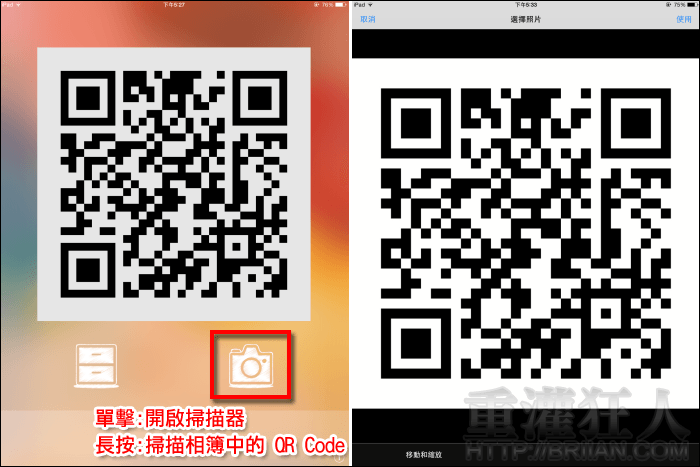如果你平常會帶個 iPhone 再帶個 iPad 或同時使用 Mac 或 PC,想要在不同裝置之間傳送資訊時,就得透過藍牙或是由網路將資訊上傳至某個網路服務再到另一個裝置下載回來,或是使用「Pushbullet」來傳送,不過若是在沒有網路的情況下,就沒辦法使用上述的方式來傳了。
如果你有時會需要在沒有網路的環境下傳送資訊到另一台裝置或傳給朋友的話,可以考慮下載「Telepaste」,,
當另一台裝置同樣利用「Telepaste」來掃描 QR Code 的話,就會自動將條碼內的資訊複製到剪貼簿中,方便後續的使用,同樣的,將要傳送的資訊先複製到剪貼簿後,只要開啟程式,也會自動生成 QR Code,省去製作的時間,這也就是在 A 裝置「複製」,然後在 B 裝置「貼上」的概念囉!除了有 iOS 版本外,也提供 Mac 以及 Web 版本,在行動裝置無網路的狀態下也不失為一個方便傳送資訊的工具唷!
▇ 軟體小檔案 ▇
- 軟體名稱:Telepaste
- 軟體語言:繁體中文
- 開發人員:Jinghan Wang
- 官方網站:http://null09264.github.io/Telepaste/
- 軟體性質:限時免費,超過指定日期後將調回原價
- 系統支援:iOS 7.0 以上
- 軟體下載:在 iPhone、iPad 中開啟 App Store 並搜尋「Telepaste」即可下載安裝,或「按這裡」透過 iTunes 安裝。
- Mac 版:按這裡
- Web 版:按這裡
操作畫面:
開啟程式就會自動將剪貼簿的內容做成 QR Code,直接用另一台裝置掃描就能讀取內容。按左下角的「檔案櫃」可以開啟其它功能,儲存、掃描、生成 QR Code…等。
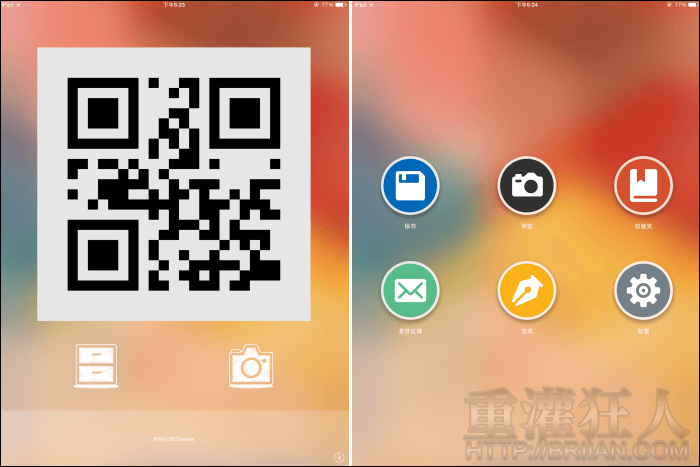
在「生成」裡,你可以手動輸入文字、網址、聯絡人資料…等資訊,來產生 QR Code。
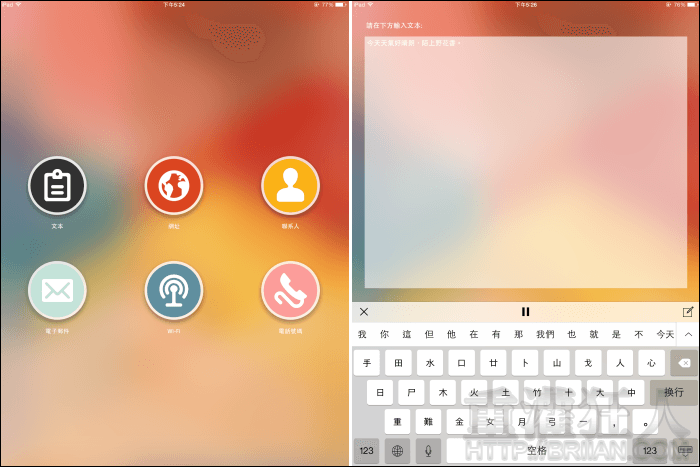
用「Telepaste」來掃描的話,會自動將掃描的 QR Code 儲存到「收藏夾」中,同時也會將內容直接複製到剪貼簿中。你也可再選擇要「保存」到相簿或收藏夾。
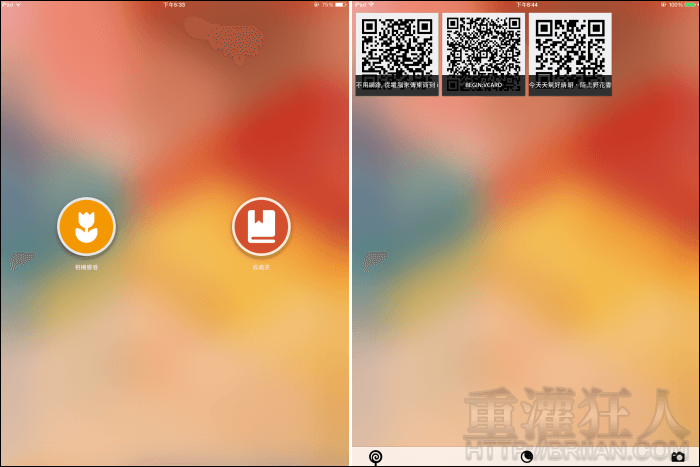
若單擊右下方的相機圖示可開啟掃描功能,長按的話則可掃描相簿中的 QR Code。一般的掃描器大多無法掃本身裝置內的,透過「Telepaste」就沒問題唷!